Đếm vòng quay¶
Đối với hầu hết các công ty, hàng tồn kho chỉ cần được kiểm kê một lần trong năm. Đó là lý do tại sao, mặc định, sau khi thực hiện điều chỉnh tồn kho trong SotaERP, ngày dự kiến cho việc kiểm kê tồn kho tiếp theo được đặt vào ngày 31 tháng 12 của năm hiện tại.
Tuy nhiên, đối với một số doanh nghiệp, việc có một số lượng hàng tồn kho chính xác vào mọi thời điểm là rất quan trọng. Những công ty này sử dụng đếm vòng lặp để duy trì mức tồn kho quan trọng chính xác. Đếm vòng lặp là một phương pháp mà các công ty đếm hàng tồn kho của họ thường xuyên hơn tại một số vị trí cụ thể, để đảm bảo rằng số lượng hàng tồn kho vật lý của họ khớp với hồ sơ hàng tồn kho của họ.
Kích hoạt vị trí lưu trữ¶
Trong SotaERP, việc đếm vòng tuần hoàn được dựa trên vị trí. Do đó, tính năng vị trí lưu trữ cần được kích hoạt trước khi thực hiện việc đếm vòng tuần hoàn.
Để kích hoạt tính năng này, điều hướng đến , và cuộn xuống phần Kho. Sau đó, nhấp vào ô đánh dấu bên cạnh Địa điểm lưu trữ. Nhấp vào Lưu để lưu tất cả các thay đổi.
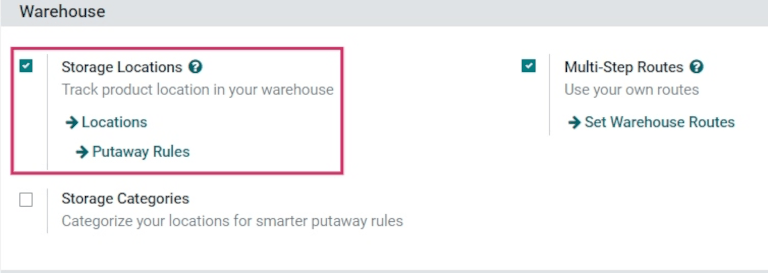
Thay đổi tần suất đếm số lượng hàng tồn kho theo vị trí¶
Bây giờ khi cài đặt vị trí lưu trữ được kích hoạt, tần suất kiểm kê hàng tồn có thể được thay đổi cho các vị trí cụ thể được tạo trong kho.
Để xem và chỉnh sửa các vị trí, điều hướng đến . Điều này sẽ hiển thị một trang Vị trí chứa tất cả các vị trí hiện đang được tạo và liệt kê trong kho.
Từ trang này, nhấp vào một vị trí để hiển thị trang cài đặt và cấu hình cho vị trí đó. Nhấp vào Edit để chỉnh sửa cài đặt vị trí.
Dưới phần Cyclic Inventory, tìm đến trường Inventory Frequency (Days), nơi mà giá trị cần được đặt là 0 (nếu vị trí này chưa được chỉnh sửa trước đó). Trong trường này, thay đổi giá trị thành bất kỳ số ngày nào mong muốn.
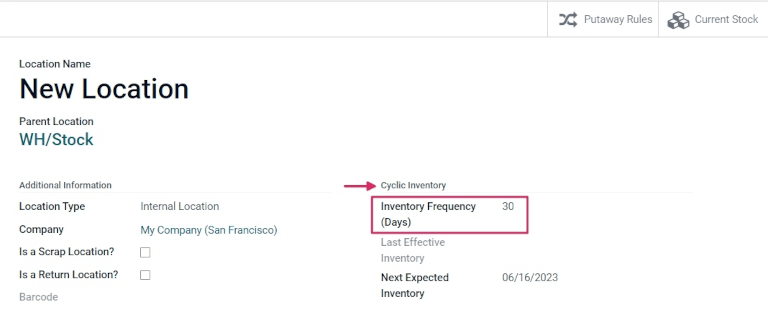
Example
Một vị trí cần được kiểm kê hàng tồn kho mỗi 30 ngày nên có giá trị Tần suất Kiểm kê Tồn Kho (Ngày) được đặt là 30.
Sau khi tần suất đã được thay đổi thành số ngày mong muốn, nhấn vào Save để lưu các thay đổi. Bây giờ, khi một điều chỉnh hàng tồn được áp dụng cho vị trí này, ngày đếm tiếp theo sẽ tự động được đặt, dựa trên giá trị nhập vào trường Inventory Frequency (Days).
Đếm hàng tồn kho theo vị trí¶
Để thực hiện việc đếm số lượng hàng hóa trong một vị trí cụ thể trong kho, điều hướng đến . Điều này sẽ hiển thị trang Điều chỉnh Kho chứa tất cả các sản phẩm hiện đang có trong kho, với mỗi sản phẩm được liệt kê trên một dòng riêng biệt.
Từ trang này, các nút Filters và Group By (ở đầu trang, dưới thanh Search...), có thể được sử dụng để chọn các vị trí cụ thể và thực hiện việc đếm hàng tồn kho.
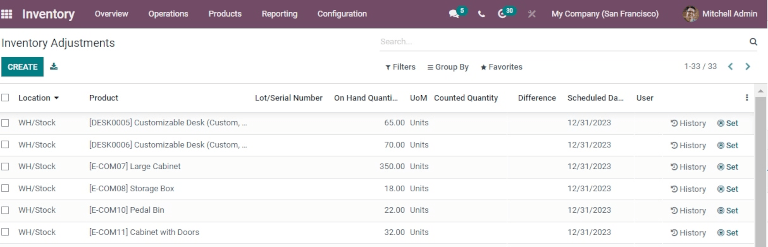
Để chọn một vị trí cụ thể và xem tất cả sản phẩm trong vị trí đó, nhấp vào Group By, sau đó nhấp vào Add Custom Group để hiển thị một menu thả xuống mới bên phải.
Nhấp vào Location từ menu thả xuống, sau đó nhấp vào Apply. Trang web hiện giờ sẽ hiển thị các menu thả xuống rút gọn của mỗi vị trí trong kho có sản phẩm tồn kho, và một đợt kiểm kê có thể được thực hiện cho tất cả các sản phẩm trong vị trí đó.
Mẹo
Trong các kho hàng lớn với nhiều vị trí và một lượng sản phẩm lớn, có thể dễ dàng tìm kiếm vị trí cụ thể mong muốn. Để làm điều này, từ trang Inventory Adjustments, nhấp vào Filters. Sau đó, nhấp vào Add Custom Filter để hiển thị một menu mới bên phải. Nhấp vào menu này để hiển thị ba menu thả xuống.
Đối với trường đầu tiên, nhấp chuột và chọn Location từ danh sách thả xuống. Đối với trường thứ hai, để giá trị contains như vậy. Đối với trường thứ ba, nhập tên của địa điểm đang được tìm kiếm. Nhấp vào Apply để địa điểm đó xuất hiện trên trang.
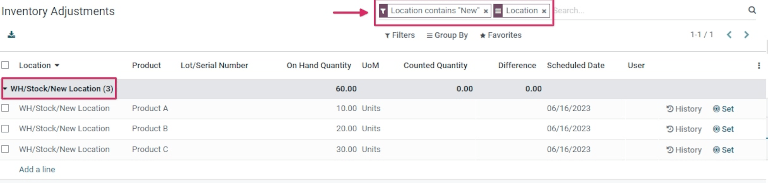
Thay đổi tần suất kiểm kê toàn bộ hàng tồn kho¶
Trong khi việc đếm chu kỳ thường được thực hiện theo từng vị trí, ngày được lên lịch cho việc đếm tồn kho đầy đủ của tất cả mọi thứ có sẵn trong kho cũng có thể được thay đổi thủ công để đẩy ngày lên sớm hơn so với ngày được liệt kê.
Để sửa đổi ngày lịch mặc định, đi đến . Sau đó, trong phần Hoạt động, tìm đến trường cài đặt Ngày và Tháng Kiểm kê Hàng Năm, bao gồm một danh sách thả xuống được đặt thành 31 Tháng Mười Hai mặc định.
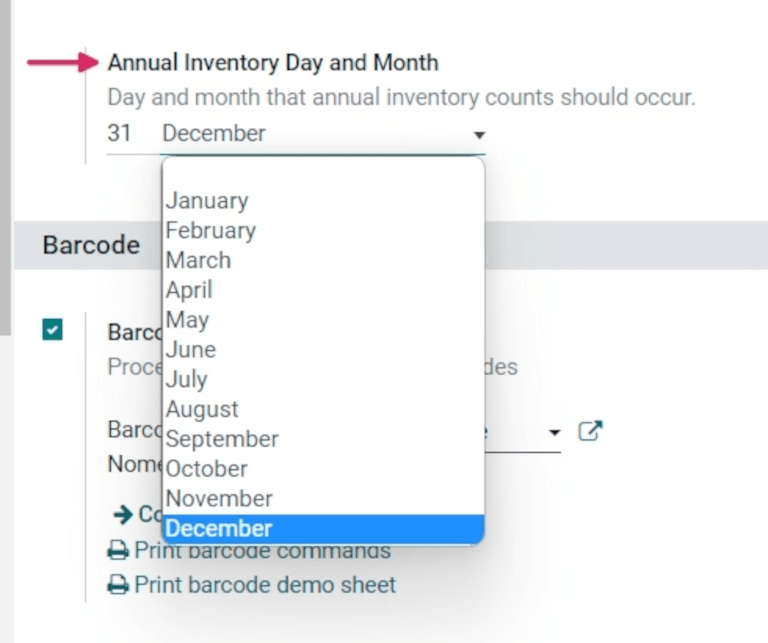
Để thay đổi ngày, nhấp vào 31, và thay đổi thành một ngày trong khoảng 1-31, tùy thuộc vào tháng mong muốn trong năm.
Sau đó, để thay đổi tháng, nhấp vào December để hiển thị menu thả xuống, và chọn tháng mong muốn.
Sau khi đã thực hiện tất cả các thay đổi, nhấn vào Save để lưu tất cả các thay đổi.
Xem thêm